
"Como é que eu assistir a filmes do iTunes no Android? Existe uma maneira fácil de fazer isso? ”
Em muitas plataformas e grupos de comunidades, você certamente verá alguém pedindo essa ajuda - encontrando um guia para assistir filmes do iTunes on Android. Se você é como ele, leu todas as recomendações? Você conseguiu encontrar uma maneira? Isso foi mesmo eficaz?
O aplicativo iTunes é realmente um bom aplicativo. Muitos certamente testemunhariam isso. Muitas coisas podem ser feitas no aplicativo. Além de ser um reprodutor de mídia, ele também pode funcionar como um gerenciador de mídia e seu próprio organizador de arquivos. E o aplicativo oferece ótimas sugestões de filmes que são realmente de alta qualidade. Ficar viciado no aplicativo, especialmente se você for um usuário da Apple, torna o streaming muito interessante.
No entanto, existe o dilema ao tentar assistir a filmes do iTunes no Android. Se você é um usuário do Android e também encontrou o mesmo problema, mas ainda não conseguiu resolvê-lo, esta postagem é para você. A única razão pela qual o erro ou problema surge é que os arquivos de filme do iTunes estão em M4V formato e são criptografados com a proteção FairPlay da Apple (ou mais conhecido por muitos como proteção DRM). O que você precisa fazer é converter os arquivos M4V para continuar a transmissão em qualquer dispositivo que você tenha, incluindo dispositivos Android.
Guia de conteúdo Parte 1. Como assistir a filmes do iTunes no Android?Parte 2. Bônus: como converter M4V para outros formatos?Parte 3. Resumo
Conforme mencionado, neste artigo iremos abordar várias maneiras de ajudá-lo a assistir a filmes do iTunes no Android. E nesta seção do artigo, iremos compartilhar os procedimentos usando três métodos diferentes. Começaremos discutindo as etapas que você deve realizar para utilizar o Google Drive.
Hoje em dia, quem não usa nuvens de armazenamento online e plataformas como o Google Drive? Bem, é muito mais fácil, especialmente quando se trata de armazenar arquivos grandes (ou arquivos compartilhados) se você estiver utilizando as regalias e vantagens oferecidas por plataformas online como o Google Drive.
Portanto, ao usar o Google Drive para assistir a filmes do iTunes no Android, a ideia é muito simples. Você só precisa adicionar os arquivos do iTunes em sua conta do Google Drive através de seu computador pessoal e, em seguida, ter sua conta acessada em seu telefone Android.
Como você faria isso? Bem, simples! Basta seguir o procedimento abaixo e você estará pronto para prosseguir.
Passo 1. Em seu computador pessoal, acesse o navegador que você deve usar e faça login em sua conta do Google.
Passo 2. Você será capaz de ver a tela principal de seu Google Drive assim que navegar até ela. Existe este botão “+ Novo” localizado na área superior esquerda da página. Você só precisa marcar para adicionar e fazer upload dos filmes do iTunes que deseja assistir no seu dispositivo Android. Arrastar e soltar arquivos do iTunes também deve funcionar.
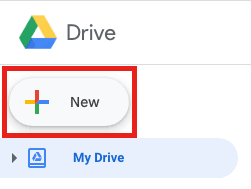
Etapa 3. O upload deve demorar um pouco. Espere até terminar. Depois que o upload for concluído, você só precisa baixar os arquivos do Google Drive e assistir a filmes do iTunes no Android.
Além de usar seu Google Drive, o uso de um cabo USB também deve funcionar. Não há nada com que se preocupar se você é um Windows ou um usuário de Mac PC, temos aqui os procedimentos para ambos.
Se você estiver usando um Windows PC, você deve seguir estes passos.
Passo 1. Você precisa conectar seu dispositivo Android ao computador usando um cabo USB. Deve haver uma opção que diz “Usar USB para”. Certifique-se de escolher a opção “Transferência de arquivo”.
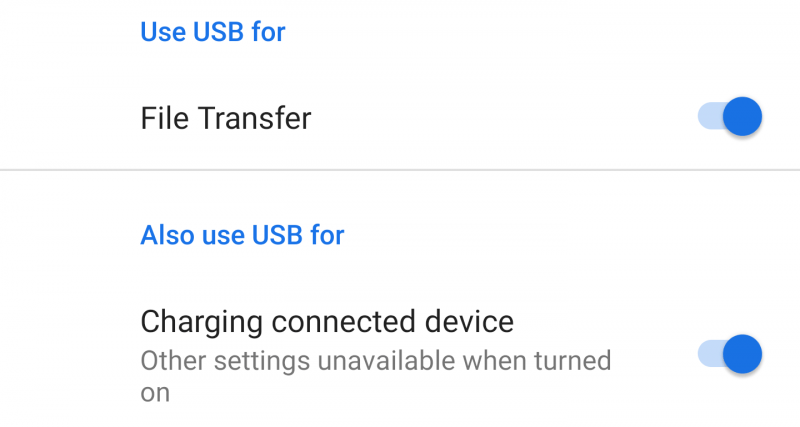
Passo 2. Agora, você deve ir para a pasta onde seus filmes do iTunes estão salvos. Basta arrastar os arquivos de filme escolhidos para a pasta USB para copiá-los.
Etapa 3. Assim que o processo de cópia estiver concluído, basta ter o cabo USB ejetado do seu computador pessoal. Desligue o dispositivo e agora você pode assistir a filmes do iTunes no Android.
Veja como fazer isso usando seu computador Mac.
Passo 1. Você precisa ter o “Android File Transfer” no seu Mac (se ainda não o baixou).
Passo 2. Conecte seu dispositivo Android ao Mac usando um cabo USB. Uma vez conectado, o Android File Transfer abrirá automaticamente.
Etapa 3. Você apenas tem que arrastar e soltar os arquivos de filme do iTunes para a pasta de arquivos USB. Assim que a cópia estiver concluída, basta ejetar o cabo USB e também o seu dispositivo Android.
Além dos dois primeiros, ainda há outra maneira de assistir a filmes do iTunes no Android. Isso é feito por meio do método manual de transferência de filmes do iTunes.
Aqui estão as etapas que você deve seguir para continuar.
Passo 1. Certifique-se de conectar seu telefone Android ao computador pessoal por meio de um cabo digital. Em seguida, certifique-se de colocar seu dispositivo no “Modo USB de armazenamento em massa”.
Passo 2. Você deve ter seu gadget Android listado em seu computador como um dos dispositivos confiáveis. Além disso, os filmes do iTunes devem ser copiados e salvos na pasta iTunes Media.
Etapa 3. Agora, vá para o seu aplicativo iTunes, abra-o e vá para o botão “Editar”. Toque nele e entre as opções exibidas, escolha “Avançado”. Certifique-se de marcar a caixa correspondente a “Copiar arquivos para a pasta iTunes Media ao adicioná-los à biblioteca”.
Passo 4. A próxima coisa a fazer é ir para a pasta “Música” e então escolher os arquivos diretamente. Agora você pode começar a copiar e colar os arquivos na pasta do dispositivo.
Tão simples quanto isso, agora você pode assistir a filmes do iTunes no Android.
Você deve observar que esses três métodos funcionam apenas em filmes do iTunes desprotegidos. Como mencionamos na parte anterior deste post, os filmes comprados na iTunes Store são protegidos pelo FairPlay da Apple. E, portanto, copiar, baixar e salvar não é tão fácil.
Então, o que deve ser feito? Bem, você precisa ter um aplicativo de software profissional com você para remover a limitação. Ao passar para a próxima parte, você encontrará uma ferramenta muito eficaz.
Encontrar um aplicativo de software confiável hoje em dia pode ser um desafio para muitos. Com os possíveis riscos digitalmente, às vezes seria assustador apenas escolher um aplicativo e, em seguida, baixá-lo e instalá-lo no PC.
Nada para se preocupar se você assistir a filmes do iTunes no Android e se você protegeu os filmes do iTunes com você. Podemos facilmente converter esses arquivos M4V para outros formatos de sua preferência. Por exemplo, você pode converter arquivos M4V para MP3 formato. E isso é por meio da ajuda de aplicativos como este DumpMedia Conversor de vídeo.
Download grátis Download grátis
A DumpMedia Video Converter é uma daquelas ferramentas capazes de conversão de arquivos. Ele suporta uma variedade de formatos de saída e pode processar não apenas arquivos de vídeo, mas também arquivos de áudio. Além disso, com este aplicativo, você pode até melhore a qualidade do seu vídeo, edite-o, coloque legendas, gire, vire e corte algumas partes ou clipes, se desejar. Isso também pode ser usado por qualquer pessoa, pois é muito amigável. As coisas que você precisa para instalar este aplicativo no seu PC são apenas algumas.
Se você está se perguntando como pode converter aqueles arquivos M4V iTunes com você em um formato de arquivo muito flexível para assistir a filmes do iTunes no Android, você pode fazer isso facilmente seguindo estas três etapas simples.
Passo 1. Conclua todos os requisitos de instalação para prosseguir com a instalação do DumpMedia Video Converter em seu PC. Uma vez instalado, basta iniciar e começar a arrastar e soltar os arquivos M4V para processar. Você pode processar vários arquivos de uma só vez, então, se desejar enviar muitos arquivos, isso também funcionará!

Passo 2. Selecione um formato de saída (daqueles com suporte). Você também pode fazer a personalização aqui. Edite o arquivo como desejar e certifique-se de definir um caminho de saída para acessar facilmente os arquivos convertidos após o processamento.

Etapa 3. Tocar no botão “Converter” localizado na parte inferior da página permitirá que o aplicativo transforme os arquivos carregados.

Uma vez que o aplicativo funciona rápido, você poderá ter os arquivos transformados em um tempo.
É tão fácil assistir a filmes do iTunes no Android, certo? Você pode simplesmente verificar todos os métodos apresentados acima ou buscar ajuda de aplicativos profissionais como DumpMedia Conversor de vídeo.
